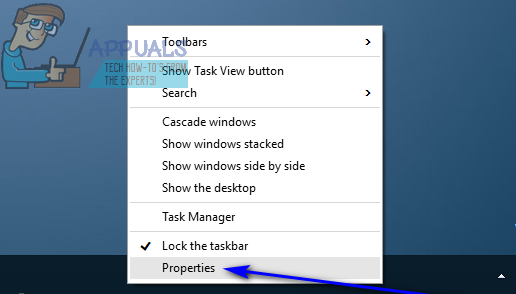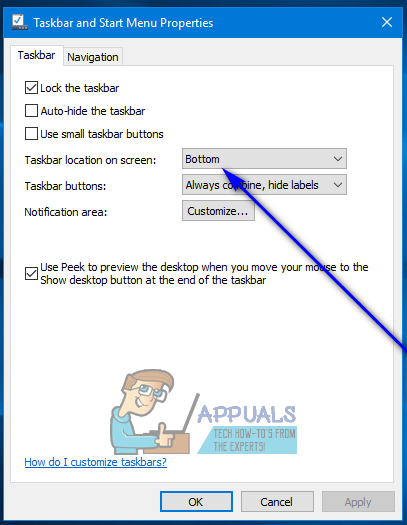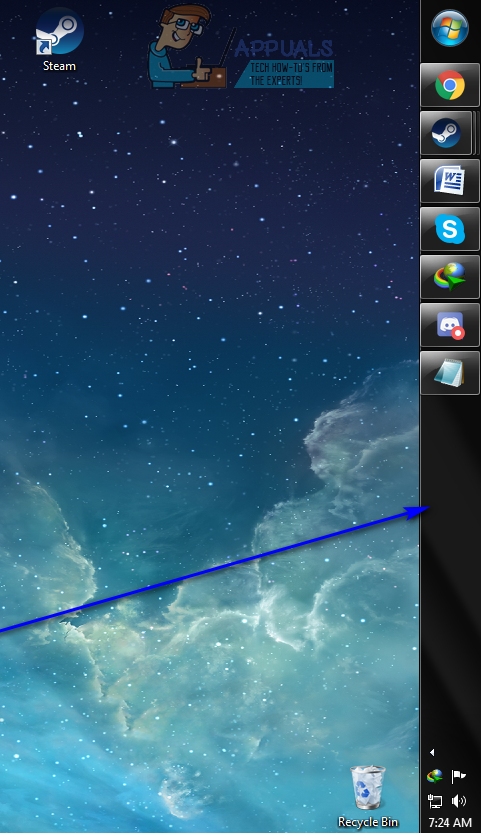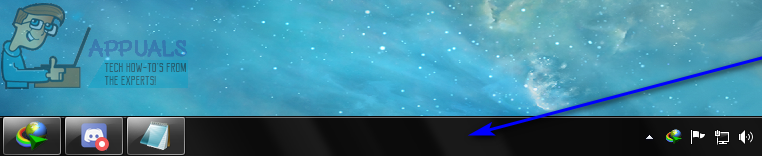Por defecto, el Barra de tareas en una computadora con Windows se encuentra en la parte inferior de la pantalla. Esto es cierto en el caso de cada iteración o variante de cada versión del sistema operativo Windows que se haya desarrollado y distribuido. sin embargo, el Barra de tareas en cualquier computadora con Windows, el usuario puede moverlo a cualquiera de las otras tres esquinas de la pantalla con bastante facilidad y, en algunos casos, también mediante algún tipo de interferencia de terceros. Siendo ese el caso, muchos usuarios de Windows a menudo terminan preguntándose cómo pueden mover el Barra de tareas volver a su ubicación predeterminada en la parte inferior de su pantalla.
Sin embargo, antes de que pueda mover el Barra de tareas volver a su posición predeterminada en la parte inferior de la pantalla, debe asegurarse de que no esté bloqueado. Para hacerlo, simplemente:
- Haga clic derecho en un espacio vacío en el Barra de tareas .
- Asegúrese de que el Bloquear la barra de tareas La opción en el menú contextual resultante está desmarcada y, por lo tanto, discapacitado .

Una vez hecho esto, puede continuar y mover el Barra de tareas volver a la parte inferior de la pantalla. A continuación, le indicamos cómo puede hacerlo:
En Windows 8, 8.1 y 10
- Haga clic derecho en un espacio vacío en el Barra de tareas y haga clic en Propiedades en el menú contextual resultante.
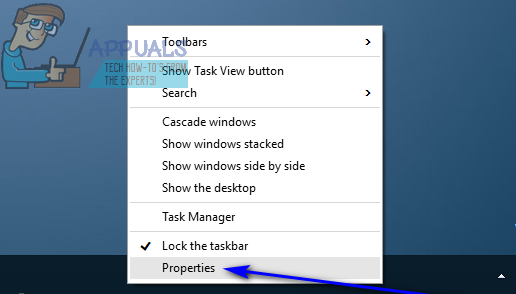
- En el Barra de tareas pestaña de la ventana que aparece, abra el menú desplegable junto al Ubicación de la barra de tareas en la pantalla: opción.
- Haga clic en Fondo para seleccionarlo.
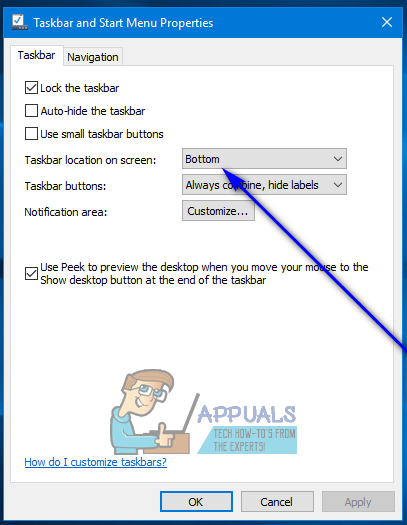
- Haga clic en Aplicar y luego en Okay .
En Windows 7 (o anterior)
- Haga clic con el botón izquierdo en un espacio vacío en el Barra de tareas .
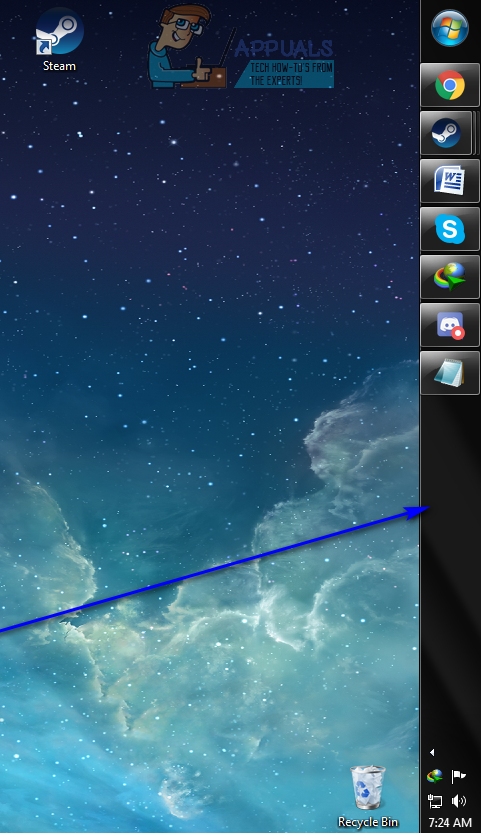
- Con el clic aún presionado, mueva el mouse a la parte inferior de la pantalla, básicamente arrastrando el Barra de tareas hasta el fondo, y el Barra de tareas será trasladado allí.
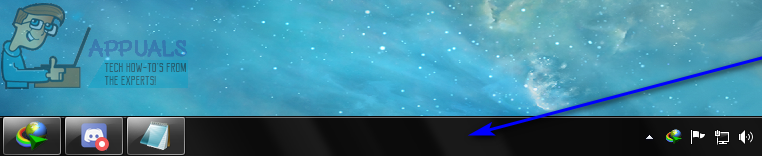
- Una vez el Barra de tareas se ha movido a la parte inferior de la pantalla, suelte el clic.